- 機能紹介
Lark ウィキとは、法人向けのナレッジ管理システム(社内図書館)です。法人内のメンバーなら誰でも編集でき、さまざまな情報や知識を一カ所に集約できます。例えば、法人管理者が社内規定を作成し、それを社内全員が閲覧できるようにウィキを活用できます。
これにより、法人内部でのノウハウの蓄積、伝達、共有効率の向上につながるだけではなく、属人化の解消や人材育成コストの削減も期待できます。
- 操作手順
2.1 管理者の種類
ウィキスペースでよく言及される「管理者」には下記 2 種類があります:
- 法人スーパー管理者・法人ウィキ管理者:法人のウィキに対する管理権限を持っており、他のメンバーをウィキ管理者に設定できます。また、ウィキスペースを新規作成できるユーザーを設定できます。
- ウィキスペースの管理者:ウィキスペースの作成者はデフォルトでスペース管理者となり、さらに該当スペースの管理者を追加できます。
ウィキスペースの管理者を追加する
実行権限:ウィキスペースの管理者のみ実行可能
- ウィキスペースを開き、左下の 設定 をクリックします。次に、メンバー設定 > 管理者を追加 を順次クリックします。
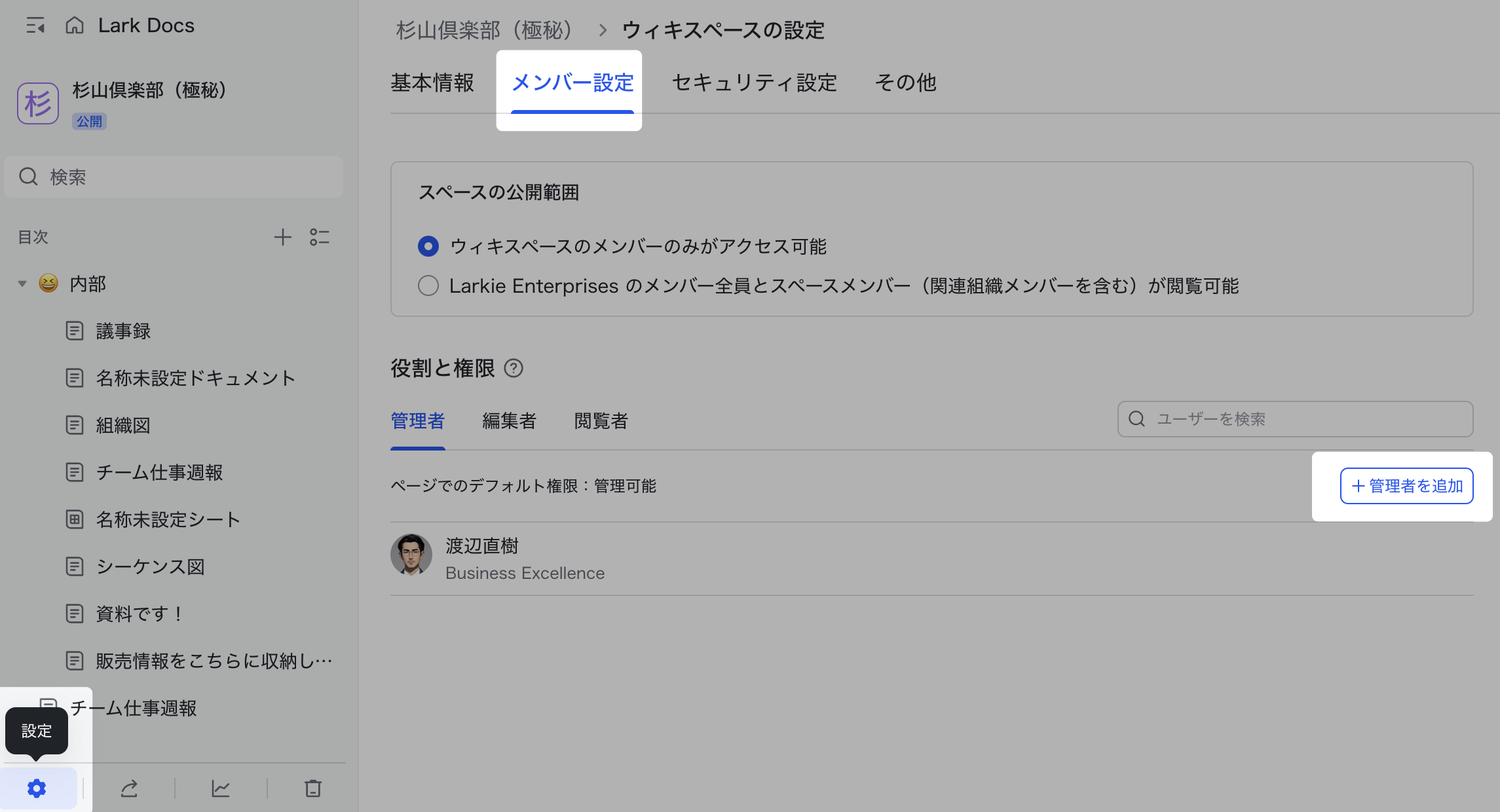
250px|700px|reset
- 検索欄にメンバー/グループ/部署を入力・選択し、次へ をクリックします。
- (任意)通知を送信 にチェックを入れます。
- 送信 または 確認 をクリックします。
2.2 法人のウィキスペースを表示する
実行権限:法人スーパー管理者、法人ウィキ管理者のみ実行可能
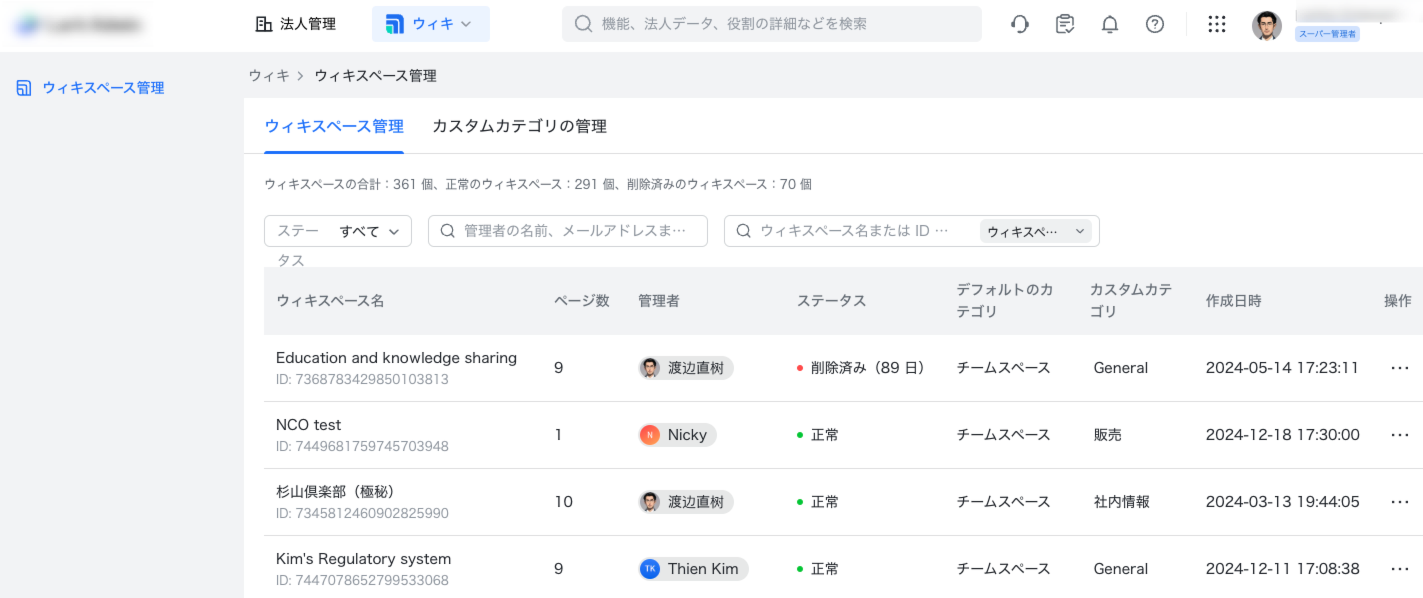
250px|700px|reset
- ウィキスペースのステータス、名前、管理者などを表示する
- 法人のウィキスペースを削除する
2.3 ウィキスペースを作成する
- 法人スーパー管理者・法人ウィキ管理者はウィキスペースを新規作成できるユーザーを事前に設定する必要があります。詳しくは管理者|メンバーの Docs 権限を設定するを参照してください。
- ウィキスペースの詳しい作成方法はこちらを参照してください。
2.4 ウィキスペースのセキュリティ設定を編集する
ウィキスペースの管理者はセキュリティ設定を編集して、スペースの外部との共有およびスペース内容に対するコピーの権限などを管理できます。詳しくはウィキスペースのセキュリティ設定を編集するを参照してください。
2.5 ウィキスペース内のページを削除する
ウィキスペースの管理者は、スペース内のページを削除できます。削除されたページは、該当ウィキスペースのゴミ箱に移動され、30 日以内であれば復元できます。詳しくはウィキスペースのページを削除・復元するを参照してください。
2.6 ウィキスペースを削除する
重要:
- ウィキスペースを削除すると、当該スペース内のすべてのページが同時に削除されます。削除されたウィキスペースを復元するには法人管理者に連絡してください。
- Lark 個人版ユーザーが作成したウィキスペースは削除後に復元できません
- ウィキスペースの管理者は、ウィキスペースにアクセスします。
- 左下の 設定 をクリックします。次に、その他 > スペースを削除 を順次クリックします。
- 表示されるポップアップ画面にて、ウィキスペースの名前を入力して、削除 をクリックします。
3. 関連記事
- よくある質問
